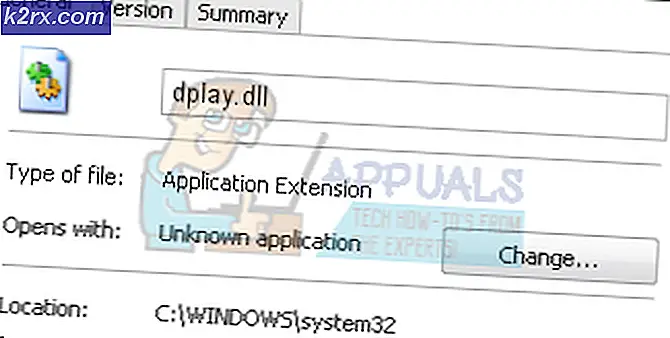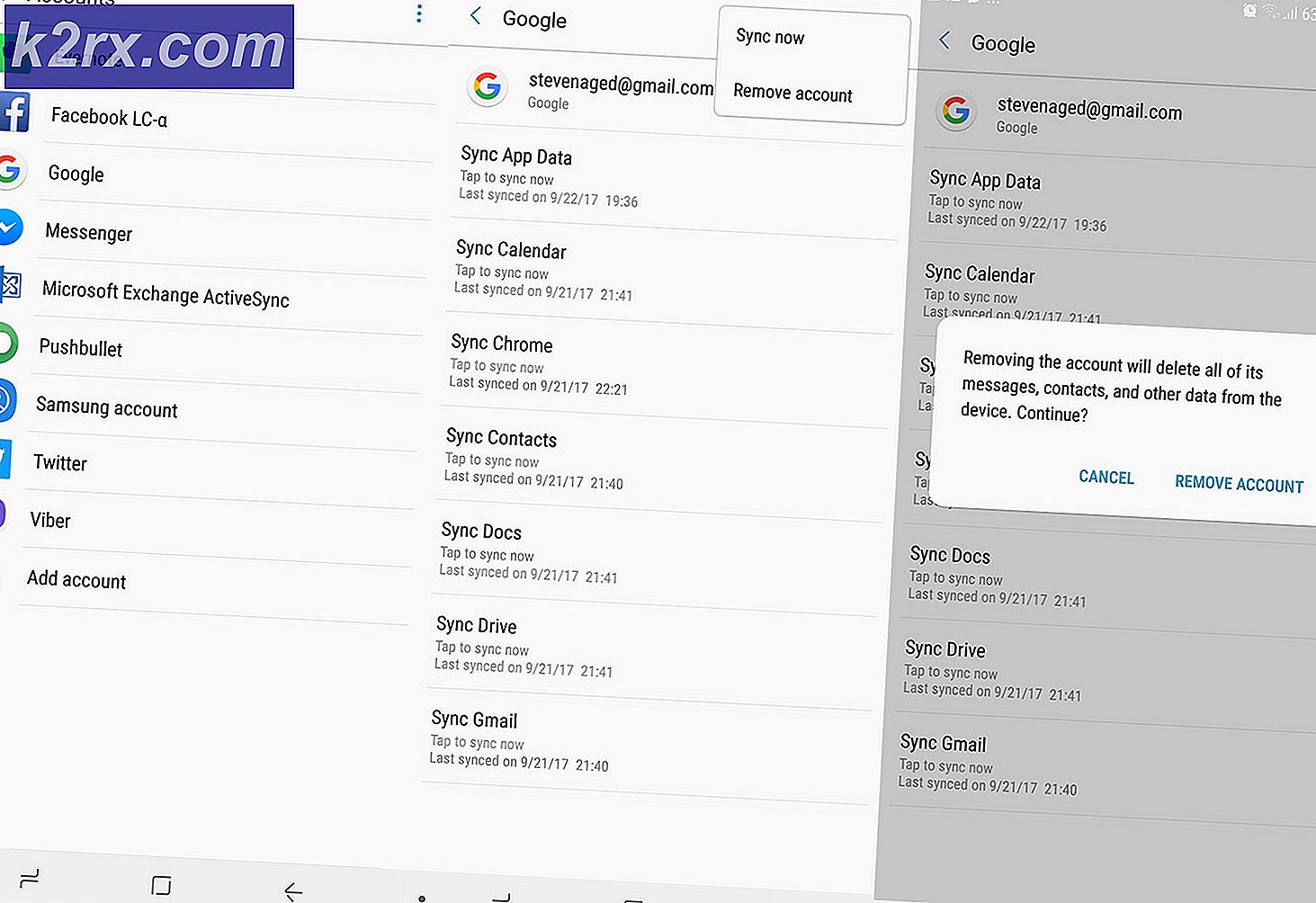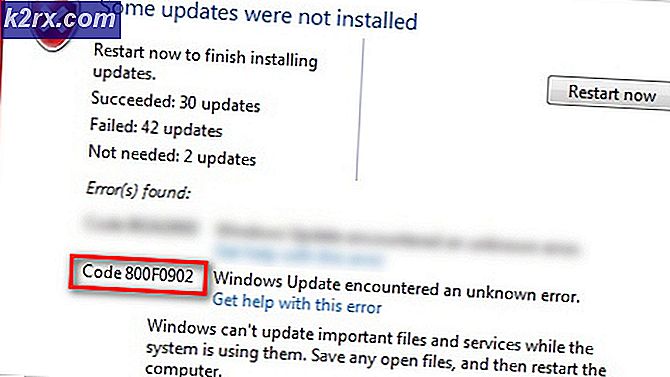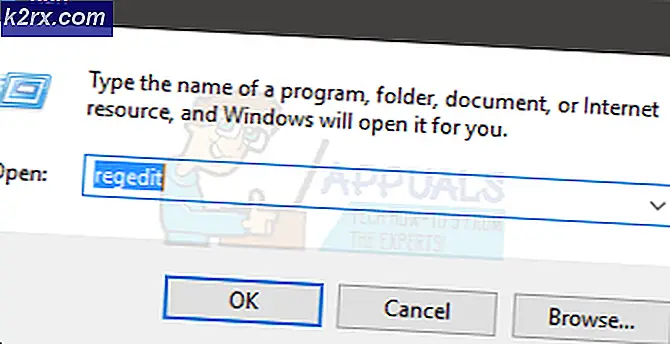Fix: Handtaget är ogiltigt felmeddelande När du loggar in i Windows 10
Ett ganska känt problem i Windows 10 är ett där berörda användare får ett felmeddelande som anger att handtaget är ogiltigt när de försöker logga in på sitt användarkonto på sin Windows 10-dator efter att ha startat det. I de flesta fall uppstår detta problem efter att en väsentlig programvaruförändring har gått fel, vilket oftast är en Windows-uppdatering som inte installerades korrekt eller som inte var helt installerad. Dessutom är detta problem också notoriskt populärt för att bli föremål för felaktiga Windows-uppdateringar som bringar problemet i första hand även när de är korrekt installerade.
Detta felmeddelande innebär i grunden att den drabbade användaren inte kan komma in på sitt användarkonto och i förlängning sin dator, och det är definitivt ett viktigt problem. Lyckligtvis finns det sätt som kan användas för att försöka lösa detta problem. Om du vill lösa problemet är följande två av de mest effektiva metoderna som kan användas för att göra det:
Lösning 1: Utför Startreparation på din dator
Startup Repair är ett genialt litet verktyg som kan nås utan att logga in i Windows och kan användas för att åtgärda alla typer av problem, inklusive Windows-uppdateringar som inte har installerats korrekt eller helt eller Windows-uppdateringar som bara är problematiska. För att utföra Startreparation på din dator för att försöka lösa problemet måste du:
På Windows 10-inloggningsskärmen klickar du på strömbrytaren i nedre högra hörnet.
Håll ned Shift- knappen, klicka på Starta om .
När datorn startar upp visas en skärm med tre alternativ. Klicka på Felsök .
Klicka på Avancerade alternativ .
Klicka på Startup Reparation i menyn Avancerade alternativ .
Välj ditt mål OS på nästa skärm.
På nästa skärm diagnostiserar Startup Reparation och försöker lösa problemet. När det är klart kommer datorn att starta in i Windows. Försök helt enkelt logga in på ditt konto för att se om Startup Repair fixade problemet eller inte.
PRO TIPS: Om problemet är med din dator eller en bärbar dator, bör du försöka använda Reimage Plus-programvaran som kan skanna förvaret och ersätta korrupta och saknade filer. Detta fungerar i de flesta fall där problemet uppstått på grund av systemkorruption. Du kan ladda ner Reimage Plus genom att klicka härOm Startreparation inte fungerar kan du också försöka Systemåterställning.
Lösning 2: Starta i Säkert läge och avinstallera uppdateringen som orsakade problemet
Många användare som drabbats av det här problemet har lyckats med att logga in i användarkonton genom att starta sina datorer i Säkert läge, och då kan de avinstallera uppdateringarna som orsakade problemet först och helt och hållet lösa problemet. För att använda denna lösning måste du:
Klicka på strömbrytaren i det nedre högra hörnet av inloggningsskärmen och sedan, håll ned Shift- knappen, klicka på Starta om .
När datorn startar, klicka på Felsök .
Navigera till Avancerade alternativ > Startup Settings och klicka på Starta om .
När datorn startar upp visas en lista med alternativ. Tryck på sifferknappen eller funktionsknappen som motsvarar Aktivera Säkert läge
När din dator startas i Säkert läge, försök logga in på ditt användarkonto och se om du lyckas.
Om du lyckas logga in på ditt användarkonto öppnar du Start-menyn och klickar på Inställningar .
Navigera till Uppdatering och säkerhet > Windows Update > Avancerade alternativ > Visa din uppdateringshistorik .
Klicka på Avinstallera uppdateringar .
Leta upp och högerklicka på den uppdatering som orsakade problemet, och klicka sedan på Avinstallera i kontextmenyn för att avinstallera den. Två Windows-uppdateringar som är extremt ökända för att orsaka detta problem är uppdateringar KB3124262 och KB3135174, så om du nyligen installerade någon av dessa två uppdateringar, avinstallerar du dem snabbt. Om du inte är säker på vilka uppdateringar som ska avinstalleras, avinstallerar du de som installerades strax innan du började lida av det här problemet.
När du är färdig att avinstallera den oöverträffade Windows-uppdateringen startar du om datorn - den här gången i normalt läge - och kontrollerar om du kan lyckas logga in på ditt användarkonto utan att vara uppfyllt med handtaget är ogiltigt felmeddelande.
PRO TIPS: Om problemet är med din dator eller en bärbar dator, bör du försöka använda Reimage Plus-programvaran som kan skanna förvaret och ersätta korrupta och saknade filer. Detta fungerar i de flesta fall där problemet uppstått på grund av systemkorruption. Du kan ladda ner Reimage Plus genom att klicka här